
Konfigurowanie dźwięku stereofonicznego lub przestrzennego w głośnikach zewnętrznych na Macu przy użyciu aplikacji Konfigurator MIDI Audio
Możesz konfigurować głośniki zewnętrzne podłączone do urządzenia audio, aby uzyskać wyjście stereo lub wyjście wielokanałowe, takie jak dźwięk przestrzenny.
Uwaga: Przed rozpoczęciem konfigurowania podłącz je do urządzenia audio. Upewnij się również, że zainstalowane zostało wymagane oprogramowanie do obsługi urządzenia audio, a samo urządzenie jest podłączone do Maca i włączone.
Otwórz Konfigurator MIDI Audio
Konfigurowanie głośników stereo
Głośniki stereo są zwykle domyślnie skonfigurowane prawidłowo. Jeśli używasz zewnętrznego urządzenia audio, i lewy oraz prawy głośnik są podłączone odwrotnie, konieczne może okazać się przeprowadzenie konfiguracji ręcznie.
Zaznacz stereofoniczne urządzenie wyjściowe audio na liście w Konfiguratorze MIDI Audio
 na Macu, a następnie kliknij w Konfiguruj głośniki.
na Macu, a następnie kliknij w Konfiguruj głośniki.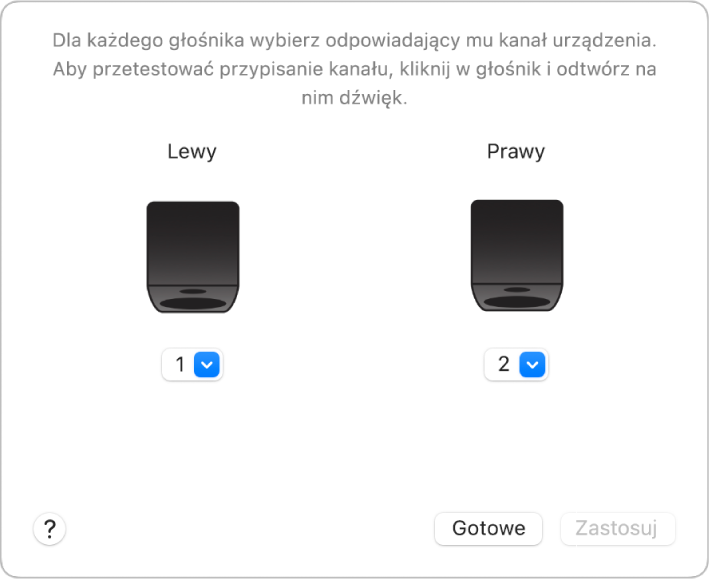
Kliknij w ikonę lewego lub prawego głośnika, aby przetestować dany głośnik.
Aby zmienić głośność dźwięku testowego, wybierz polecenie menu Konfigurator MIDI Audio > Ustawienia, kliknij w Audio, a następnie przeciągnij suwak Dźwięk testowy konfiguracji głośników.
Jeśli chcesz zmienić przypisany kanał, kliknij w menu podręczne Kanał, a następnie wybierz inny kanał.
Aby zachować konfigurację i zastosować ją do głośników, kliknij w Zastosuj.
Konfigurowanie głośników wielokanałowych
Zaznacz wielokanałowe urządzenie wyjściowe audio na liście w Konfiguratorze MIDI Audio
 na Macu, a następnie kliknij w Konfiguruj głośniki.
na Macu, a następnie kliknij w Konfiguruj głośniki.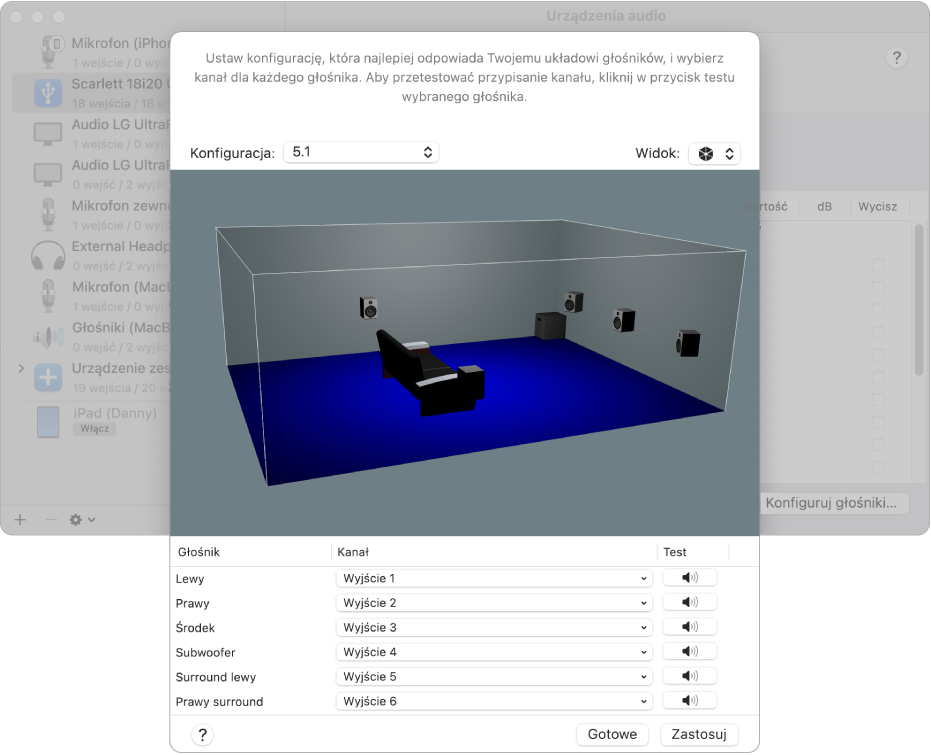
Aby zmienić sposób wyświetlania konfiguracji głośników, kliknij w menu podręczne Widok i wybierz widok z boku. Gdy wybrany jest widok izometryczny lub widok z boku, możesz przeciągać widok 3D i obracać go o 360 stopni.
Kliknij w menu podręczne Konfiguracja, a następnie wybierz konfigurację, na przykład Stereo, Surround 5.1 lub 7.1.4.
Jeśli w zestawie znajduje się pięć głośników przednich i dwa tylne, wybierz 7.1 Surround. Jeśli w zestawie znajdują się trzy głośniki przednie i cztery tylne, wybierz 7.1 Surround.
Przy każdym głośniku na liście kliknij w menu podręczne Kanał i wybierz kanał, jaki chcesz przypisać do tego głośnika.
Aby wyróżnić głośnik na liście, możesz kliknąć w niego w widoku 3D.
Uwaga: Jeśli konfigurujesz urządzenie wielokanałowe/wielostrumieniowe w konfiguracji 5.1, możesz wybrać nazwę głośnika oraz kanał przy użyciu menu podręcznych Strumień i kanał.
Aby usłyszeć dźwięk testowy głośnika w celu sprawdzenia przypisania, kliknij w odpowiedni przycisk w kolumnie Test
 .
.Porada: Aby zmienić głośność dźwięku testowego, wybierz polecenie menu Konfigurator MIDI Audio > Ustawienia, kliknij w Audio, a następnie przeciągnij suwak Dźwięk testowy konfiguracji głośników.
Aby zachować konfigurację i zastosować ją do głośników, kliknij w Zastosuj.